cad背景改为白色的图文步骤 CAD底色怎么调成白色的步骤
更新时间:2024-02-04 11:49:38作者:xiaoliu
CAD(计算机辅助设计)是一种广泛应用于工程设计和制造的技术,它通过利用计算机的强大算力和图形处理能力,帮助设计师快速、精确地完成各种设计任务,在使用CAD软件进行设计时,我们常常需要根据实际需求调整底色,使其更符合设计要求。下面将介绍如何将CAD背景由原来的颜色改为白色,以帮助大家更好地掌握这一操作步骤。
图文步骤如下:
1、电脑打开CAD,首bai先点击cad左上角的图标。
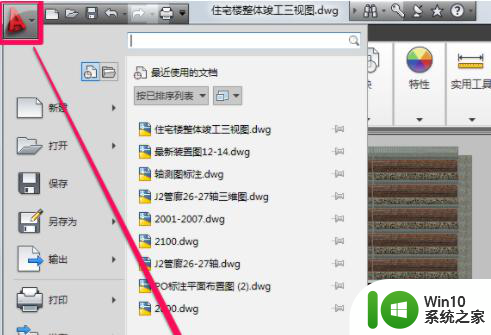
2、点击右上角的CAD图标后,选择选项。
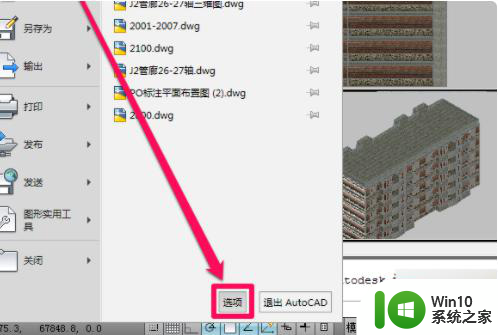
3、在选项窗口中选择显示,然后点击颜色。
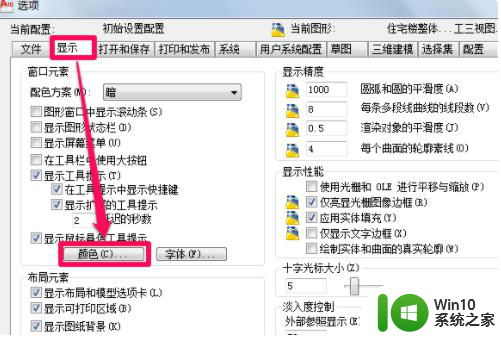
4、在颜色中选择需要的背景颜色,不光白色和黑色,其它颜色也可以。
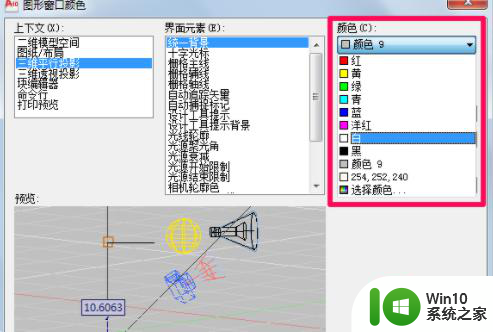
5、选择颜色点击确定后,CAD界面颜色就变成了白色的了。
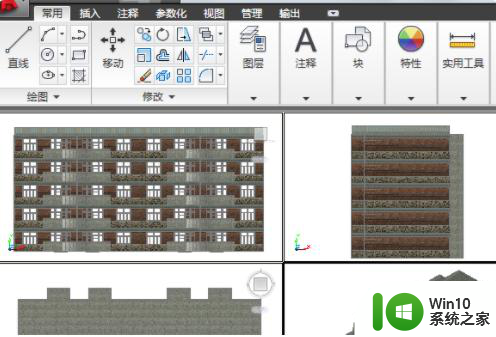
以上就是cad背景改为白色的图文步骤的全部内容,有出现这种现象的小伙伴不妨根据小编的方法来解决吧,希望能够对大家有所帮助。
cad背景改为白色的图文步骤 CAD底色怎么调成白色的步骤相关教程
- cad的背景图怎么变成白底 cad的背景图能换白色底吗
- cad背景改成黑色的方法 cad背景颜色变白怎么调回黑色
- cad怎么换背景为黑色 CAD修改背景为黑色的步骤
- wpsxlsx表格成白色的 wpsxlsx表格背景色调整为白色的步骤
- 改变cad背景颜色的步骤 cad怎么更改背景颜色
- cad设置背景为黑色的方法 cad白色背景怎么变黑
- cad布局底色怎么改成黑色 cad布局背景怎么调成黑色
- cad布局背景怎么调成黑色 如何修改cad背景为黑色
- 文件背景怎么变成白色 如何将Word文档的底色设置为白色
- cad界面白色的怎么改为黑色的 CAD布局页面底色由白色变为黑色的操作指南
- ps怎样把背景调纯白 PS怎样把图片的背景变成白色
- word背景颜色如何改成白色 word的背景颜色设置成白色的方法
- U盘装机提示Error 15:File Not Found怎么解决 U盘装机Error 15怎么解决
- 无线网络手机能连上电脑连不上怎么办 无线网络手机连接电脑失败怎么解决
- 酷我音乐电脑版怎么取消边听歌变缓存 酷我音乐电脑版取消边听歌功能步骤
- 设置电脑ip提示出现了一个意外怎么解决 电脑IP设置出现意外怎么办
电脑教程推荐
- 1 w8系统运行程序提示msg:xxxx.exe–无法找到入口的解决方法 w8系统无法找到入口程序解决方法
- 2 雷电模拟器游戏中心打不开一直加载中怎么解决 雷电模拟器游戏中心无法打开怎么办
- 3 如何使用disk genius调整分区大小c盘 Disk Genius如何调整C盘分区大小
- 4 清除xp系统操作记录保护隐私安全的方法 如何清除Windows XP系统中的操作记录以保护隐私安全
- 5 u盘需要提供管理员权限才能复制到文件夹怎么办 u盘复制文件夹需要管理员权限
- 6 华硕P8H61-M PLUS主板bios设置u盘启动的步骤图解 华硕P8H61-M PLUS主板bios设置u盘启动方法步骤图解
- 7 无法打开这个应用请与你的系统管理员联系怎么办 应用打不开怎么处理
- 8 华擎主板设置bios的方法 华擎主板bios设置教程
- 9 笔记本无法正常启动您的电脑oxc0000001修复方法 笔记本电脑启动错误oxc0000001解决方法
- 10 U盘盘符不显示时打开U盘的技巧 U盘插入电脑后没反应怎么办
win10系统推荐
- 1 中关村ghost win10 64位标准旗舰版下载v2023.04
- 2 索尼笔记本ghost win10 32位优化安装版v2023.04
- 3 系统之家ghost win10 32位中文旗舰版下载v2023.04
- 4 雨林木风ghost win10 64位简化游戏版v2023.04
- 5 电脑公司ghost win10 64位安全免激活版v2023.04
- 6 系统之家ghost win10 32位经典装机版下载v2023.04
- 7 宏碁笔记本ghost win10 64位官方免激活版v2023.04
- 8 雨林木风ghost win10 64位镜像快速版v2023.04
- 9 深度技术ghost win10 64位旗舰免激活版v2023.03
- 10 系统之家ghost win10 64位稳定正式版v2023.03